- ผู้ใช้หลายคนรายงานข้อผิดพลาด Content File Locked ใน Steam ขณะพยายามอัปเดตเกมบางเกม
- เพื่อแก้ไขข้อผิดพลาดนี้อย่างถาวร คุณควรรีเซ็ต Winsock และย้ายเกมที่ติดตั้งไปยังไดรฟ์อื่น คุณจะเห็นคำแนะนำทีละขั้นตอนเกี่ยวกับวิธีการทำเช่นนี้
- หากคุณมีปัญหากับ Steam ให้ตรวจสอบ .ของเรา หน้าการแก้ไขปัญหา Steam ซึ่งคุณจะพบการแก้ไขข้อผิดพลาด Steam ส่วนใหญ่
- หน้าเกมมิ่ง เป็นที่ที่เราพูดถึงปัญหาส่วนใหญ่เกี่ยวกับเกมและตัวเรียกใช้งาน ดังนั้นหากคุณมีปัญหาเกี่ยวกับเกม ให้ไปที่นั่นเพื่อค้นหาวิธีแก้ไข

ซอฟต์แวร์นี้จะซ่อมแซมข้อผิดพลาดทั่วไปของคอมพิวเตอร์ ปกป้องคุณจากการสูญหายของไฟล์ มัลแวร์ ความล้มเหลวของฮาร์ดแวร์ และปรับแต่งพีซีของคุณเพื่อประสิทธิภาพสูงสุด แก้ไขปัญหาพีซีและลบไวรัสทันทีใน 3 ขั้นตอนง่ายๆ:
- ดาวน์โหลด Restoro PC Repair Tool ที่มาพร้อมกับเทคโนโลยีที่จดสิทธิบัตร (มีสิทธิบัตร ที่นี่).
- คลิก เริ่มสแกน เพื่อค้นหาปัญหาของ Windows ที่อาจทำให้เกิดปัญหากับพีซี
- คลิก ซ่อมทั้งหมด เพื่อแก้ไขปัญหาที่ส่งผลต่อความปลอดภัยและประสิทธิภาพของคอมพิวเตอร์ของคุณ
- Restoro ถูกดาวน์โหลดโดย 0 ผู้อ่านในเดือนนี้
ผู้ใช้หลายคนรายงาน เนื้อหา ไฟล์ล็อคอบไอน้ำผิดพลาด ในขณะที่พยายามอัปเดตเกมบางเกม นี้ ผิดพลาด ก็หมายความว่า อบไอน้ำ เขียนไม่ได้ ไฟล์ ไปยังฮาร์ดไดรฟ์ เนื่องจากนี่เป็นปัญหาใหญ่สำหรับผู้ใช้บางคน วันนี้เราจะแสดงวิธีแก้ไขให้คุณดู
วิธีแก้ไขเนื้อหา ไฟล์ ล็อค ผิดพลาด ใน อบไอน้ำ? ประการแรก ตรวจสอบให้แน่ใจว่า .ของคุณ แอนติไวรัส ไม่ได้ปิดกั้น อบไอน้ำ. ในการทำเช่นนั้น ให้เพิ่ม อบไอน้ำ ไดเร็กทอรีไปยังรายการข้อยกเว้นหรือปิดการใช้งานของคุณ แอนติไวรัส ชั่วคราว. หากปัญหายังคงอยู่ ให้ลองรีเซ็ต Winsock หรือเปลี่ยน อบไอน้ำตำแหน่งการติดตั้ง
ฉันจะแก้ไขข้อผิดพลาด Steam ที่ถูกล็อกไฟล์เนื้อหาได้อย่างไร
- รีเซ็ต Winsock
- เปลี่ยนตำแหน่งไฟล์ Steam และเกม
- ตรวจสอบโปรแกรมป้องกันไวรัสของคุณ
1. รีเซ็ต Winsock
บางครั้งต้องแก้ไข เนื้อหา ไฟล์ ล็อคอบไอน้ำผิดพลาด คุณเพียงแค่ต้องรีเซ็ต Winsock โดยทำตามคำสั่งด้านล่าง
- กด คีย์ Windows + R กุญแจ
- ป้อน netsh winsock รีเซ็ต แล้วกด ป้อน หรือคลิก ตกลง.
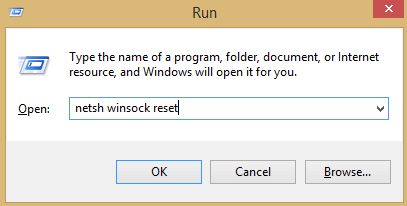
หลังจากนี้ ให้รีสตาร์ทคอมพิวเตอร์ของคุณ
2. เปลี่ยนตำแหน่งไฟล์ Steam และเกม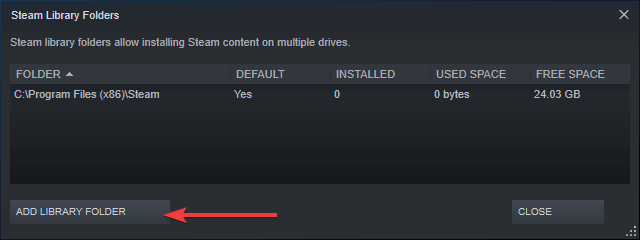
- ไปที่ สตรีมไคลเอ็นต์ และคลิก การตั้งค่า.
- คลิก ดาวน์โหลด และเลือก อบไอน้ำ โฟลเดอร์ห้องสมุด.
- เลือก เพิ่มโฟลเดอร์ไลบรารี และเลือกสถานที่ใหม่สำหรับ อบไอน้ำ.
- ปิด อบไอน้ำ ลูกค้า.
- ไปที่ .ของคุณ อบไอน้ำ ไดเร็กทอรี ตำแหน่งเริ่มต้นคือ
C: ไฟล์โปรแกรมอบไอน้ำ - ลบ exe และทั้งหมด ไฟล์ ยกเว้น ข้อมูลผู้ใช้ และ SteamApp โฟลเดอร์
- ย้ายสิ่งเหล่านี้ ไฟล์ ไปยังตำแหน่งที่คุณระบุไว้ใน ขั้นตอนที่ 3.
- เปิด อบไอน้ำ และเข้าสู่ระบบอีกครั้ง
ถ้า ผิดพลาด ยังคงมีอยู่ ให้ไปยังขั้นตอนเหล่านี้:
- ปิด อบไอน้ำ.
- ไปที่ใหม่ อบไอน้ำ สถานที่
- ย้าย SteamApps โฟลเดอร์จากไดเร็กทอรีไปยังเดสก์ท็อปของคุณ
- ถอนการติดตั้ง อบไอน้ำ.
- ติดตั้ง อบไอน้ำ อีกครั้งไปยังตำแหน่งใหม่
- ย้าย SteamApps โฟลเดอร์ใน อบไอน้ำ ไดเรกทอรี
- เปิด อบไอน้ำ และป้อนรายละเอียดการเข้าสู่ระบบของคุณ
นอกจากนี้คุณยังสามารถมี อบไอน้ำย้ายไฟล์โดยอัตโนมัติ:
- คลิกขวาที่เกม
- คลิกที่คุณสมบัติ
- ไปที่ไฟล์ในเครื่อง
- เลือกย้ายโฟลเดอร์ติดตั้ง Install
- เรียกดูตำแหน่งใหม่และเลือกมัน
คุณควรเปลี่ยนตำแหน่งของ อบไอน้ำ การติดตั้งและตัวเกม ไฟล์. โดยการทำเช่นนี้คุณควรจะสามารถแก้ไขได้ เนื้อหา ไฟล์ ล็อคอบไอน้ำผิดพลาด.
3. ตรวจสอบโปรแกรมป้องกันไวรัสของคุณ
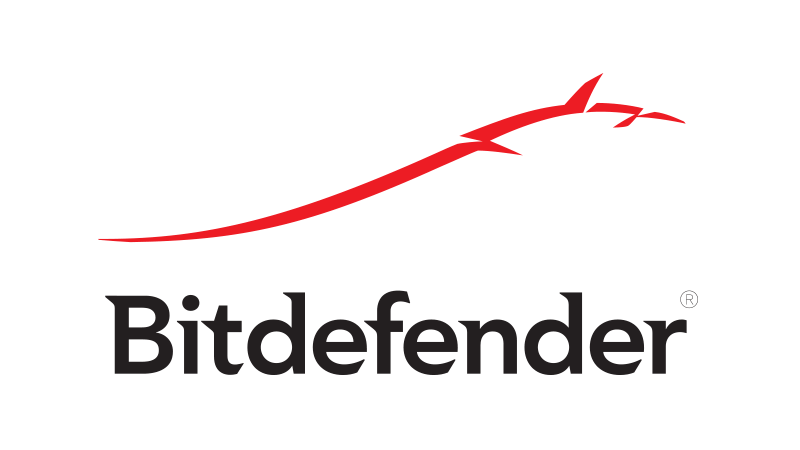
ในบางกรณี เนื้อหา ไฟล์ ล็อคอบไอน้ำผิดพลาด อาจปรากฏขึ้นเนื่องจาก แอนติไวรัส บนคอมพิวเตอร์ของคุณ คุณสามารถปิดการใช้งาน แอนติไวรัส ในขณะที่คุณอัปเดตเกม วิธีนี้แตกต่างกันไปขึ้นอยู่กับ แอนติไวรัส ที่คุณใช้ ดังนั้นอย่าลืมค้นหาคำแนะนำออนไลน์เกี่ยวกับวิธีปิดการใช้งานของคุณ แอนติไวรัส.
หากปิดการใช้งาน แอนติไวรัส ไม่ช่วย คุณอาจต้องถอนการติดตั้งของคุณ แอนติไวรัส หรือเปลี่ยนไปใช้ต่างกัน แอนติไวรัส ซอฟต์แวร์. หากคุณต้องการความน่าเชื่อถือ แอนติไวรัส ซอฟต์แวร์ที่จะไม่รบกวนเซสชั่นการเล่นเกมของคุณ ลองใช้ดู Bitdefender.
นี่เป็นวิธีแก้ปัญหาง่ายๆ ที่คุณสามารถใช้เพื่อแก้ไขได้ เนื้อหา ไฟล์ ล็อคอบไอน้ำ ข้อผิดพลาด อย่าลืมลองใช้ทั้งหมดและแจ้งให้เราทราบในส่วนความคิดเห็นว่าโซลูชันใดที่เหมาะกับคุณ
 ยังคงมีปัญหา?แก้ไขด้วยเครื่องมือนี้:
ยังคงมีปัญหา?แก้ไขด้วยเครื่องมือนี้:
- ดาวน์โหลดเครื่องมือซ่อมแซมพีซีนี้ ได้รับการจัดอันดับยอดเยี่ยมใน TrustPilot.com (การดาวน์โหลดเริ่มต้นในหน้านี้)
- คลิก เริ่มสแกน เพื่อค้นหาปัญหาของ Windows ที่อาจทำให้เกิดปัญหากับพีซี
- คลิก ซ่อมทั้งหมด เพื่อแก้ไขปัญหาเกี่ยวกับเทคโนโลยีที่จดสิทธิบัตร (ส่วนลดพิเศษสำหรับผู้อ่านของเรา)
Restoro ถูกดาวน์โหลดโดย 0 ผู้อ่านในเดือนนี้
คำถามที่พบบ่อย
คุณควรล้างแคช Steam ของคุณทุกครั้งที่มีปัญหากับการหยุดดาวน์โหลด ทำตามนี้เลย คู่มือฉบับเต็มเพื่อดาวน์โหลดให้ใช้งานได้ อย่างถูกต้อง
ใช่ มันง่ายมากจริง ๆ ถ้าคุณ ทำตามขั้นตอนด้านบน.
คู่มือฉบับย่อนี้ จะแสดงวิธีการแก้ไขปัญหานี้
ทำตามคำแนะนำของเราเกี่ยวกับวิธีการ เพิ่มความเร็วในการดาวน์โหลด Steam.


